Cómo exportar un vector a imagen | Importar imágenes al documento | Corel DRAW

Poder trabajar con vectores puede ser algo realmente retador, en especial si no cuentas con las herramientas y conocimiento adecuado. Es por eso que siempre es buena idea poder tener el apoyo de una herramienta de creación y edición con la cual te puedas sentir cómodo.
Dentro del mercado hay un montón de donde poder elegir. Siempre dependerá de tus gustos y tus necesidades como creador de contenido, por lo que puedes sopesar tus opciones y evaluar correctamente las ventajas y desventajas de cada programa de creación y edición.
Entre todos estos programas, podemos hablar de Corel Draw, un programa parte de la suite de edición de contenido multimedia de Corel, que como tal es bastante completo. Viene con todas las herramientas que puedes esperar de un programa que se basa en creación de contenido a través plantillas, efectos, cambio de color, recorte de imagen y la creación de vectores, sin mencionar lo cómodo que es de usar.
También tiene soporte para un montón de formatos de imagen y contenido multimedia, como por ejemplo el poder abrir archivos de formato Photoshop.
Esto, nos trae al tema principal de este tutorial: exportar los vectores como imágenes. Es totalmente posible poder exportar una serie de vectores que has creador como una imagen en todo tipo de formatos en Corel Draw, y de una manera muy cómoda.
Por esto, deberías de tenerlo entre tus contendientes a ser tu programa predilecto en uso de vectores. Por ello, si te preguntas cómo realizar esta acción, mira a continuación todo lo que necesitas saber.
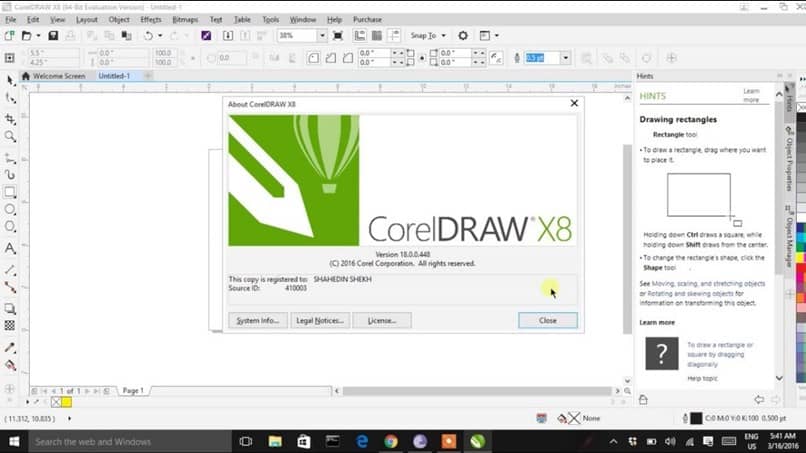
Exportando vectores como una imagen en Corel Draw
Exportar es un recurso muy importante cuando se crean vectores dentro de Corel Draw. De hecho, es probablemente lo más importante, ya que te permite crear una imagen o guardar lo que has hecho para poderlo pasar a quien quieras y poderlo convertir en un trabajo de diseño gráfico o ilustración.
Exportar, como tal, es el proceso de convertir los vectores que has creado, o seleccionado, en una imagen o en un archivo de formato específico.
Como te dijimos anteriormente, Corel Draw te permite exportar en todo tipo de formatos, incluyendo formado PDF, JPG o PNG, y más. No obstante, ten en cuenta que una vez que has exportado un archivo, no es posible volverlo a editar, ya que es una imagen.
Por ello, te recomendamos que antes que exportes, deberías de guardar en un archivo de Corel, para que puedas realizar modificaciones si es pertinente.
Ahora, cuando estés listo para exportar, tienes que tener en cuenta que cuando lo hagamos todos los elementos que están en la hoja en blanco, o en la mesa de trabajo, se exportarán como un solo archivo. A menos, de que quieras exportar algo en particular, lo cual puedes hacer seleccionando y exportando.
Para poder exportar toda la mesa de trabajo, solo tienes que ir al menú superior de Archivo y luego en la opción que dice “Exportar”. Una vez que hagas clic aquí, deberás de seleccionar la carpeta en la cual quieres exportar tu contenido y en qué formato lo quieres hacer. Haz clic en aceptar.
Luego, el programa te dará la opción de cambiar algunos detalles para el formato y luego tendrás que hacer clic en aceptar y tu archivo estará exportado. Y, si quieres exportar un vector en particular, solo tienes que seleccionarlo y seguir los mismos pasos anteriores.
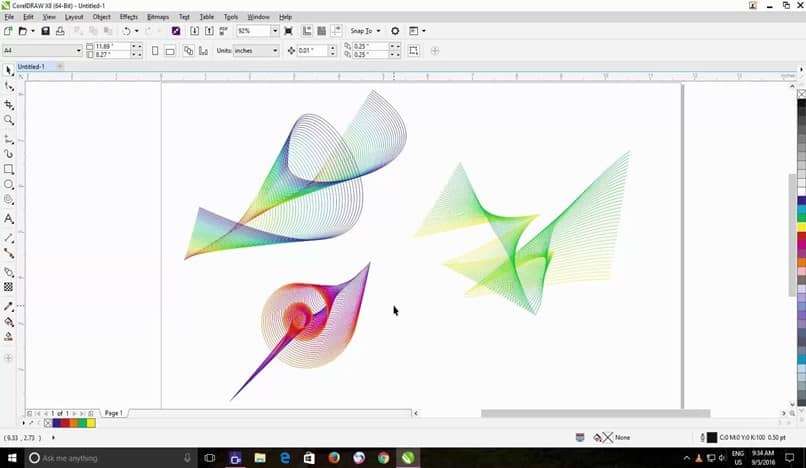
¿Cómo importar un archivo en Corel Draw?
Ahora, si lo que quieres es poder importar un archivo y poderlo hacer parte de la composición que está en la mesa de trabajo actual, todo lo que tienes que hacer es ingresar en el menú superior de Archivo, y hacer clic en “Importar…”. Se abrirá una ventana que te preguntará qué archivo importar.
Haz clic en el que desees, acepta y podrás ver tu archivo en tu mesa de trabajo. Recuerda que siempre es más útil trabajar con archivos PNG sin fondo.